Cara Mengatasi iPhone Mode Headphone-copy
Pertama kita akan melihat alasan mengapa iPhone Anda terjebak dalam mode headphone. Setelah kami mengetahui pelakunya, kami dapat dengan mudah menemukan solusi yang tepat untuk itu. Ada banyak alasan mengapa Anda menghadapi iPhone terjebak pada mode headphone mencoba semua masalah. Beberapa dari mereka mungkin sudah Anda ketahui dan yang lainnya mungkin belum pernah Anda dengar. Di bawah ini adalah daftar untuk referensi Anda. Periksa apakah Anda mendapatkan pelakunya di sana.
- Masalah perangkat keras
- Jack headphone tidak berfungsi
- Masalah perangkat lunak
- Kotoran atau serpihan di soket headphone Anda
- Kerusakan air
Anda juga dapat memeriksa video di bawah ini untuk memperbaiki masalah Anda.
- Bagian 1: iPhone Terjebak dalam Mode Headphone dengan Colokan Headphone
- Bagian 2: Tidak Ada Jack Headphone, iPhone stuck di Mode Headphone
Bagian 1: iPhone Terjebak dalam Mode Headphone dengan Colokan Headphone
Sebelum membahas solusi mendalam dan menggaruk-garuk kepala, pertama mari kita coba beberapa solusi sederhana dan mudah untuk mengeluarkan iPhone Anda dari mode headphone. Coba salah satu solusi berikut jika Anda mengalami masalah "iPhone mengatakan headphone terpasang padahal tidak".
1. Coba Bersihkan port headphone dan lampu:
Karena penanganan iPhone kami yang kasar, ada kemungkinan besar headphone serta port lampu penuh dengan kotoran dan serpihan. Jadi hal pertama yang harus dilakukan adalah membersihkannya. Anda bahkan dapat menggunakan cotton bud untuk membersihkan porta dan membebaskannya dari kotoran atau kotoran.
2. Aktifkan mode Pesawat:
Mengaktifkan mode Pesawat mirip dengan offline; satu-satunya hal adalah iPhone Anda tidak mati secara nyata. Untuk mengaktifkan mode Pesawat Pengaturan >> Mode pesawat. Ketuk ikon mode Pesawat untuk menyalakannya. Tunggu setidaknya 5 menit untuk kemudian mematikannya lagi. Cukup klik ikon mode Pesawat untuk menonaktifkan mode tersebut.
3. Aplikasi musik gratis:
Ya, penyimpanan adalah masalah yang perlu diperhatikan. Periksa apakah aplikasi musik Anda dipenuhi dengan lagu-lagu favorit Anda. Jika ya, Anda harus segera membebaskannya sedikit. Cukup hapus beberapa lagu yang tidak diinginkan atau tidak terlalu disukai dari aplikasi musik.
4. Periksa baterai:
Poin ini tidak pernah terlintas dalam pikiran Anda, tetapi memang penting. Jika Anda berurusan dengan iPhone 6 yang terjebak dalam masalah mode headphone, lihat saja baterai Anda. Apakah dayanya cukup?
5. Tutup semua Aplikasi:
Cukup matikan semua aplikasi yang berjalan di iPhone Anda untuk menyelesaikan masalah "iphone terjebak dalam mode headphone tidak ada yang berfungsi". Periksa juga apakah ada aplikasi yang berjalan di latar belakang tanpa sepengetahuan Anda; periksa itu juga.
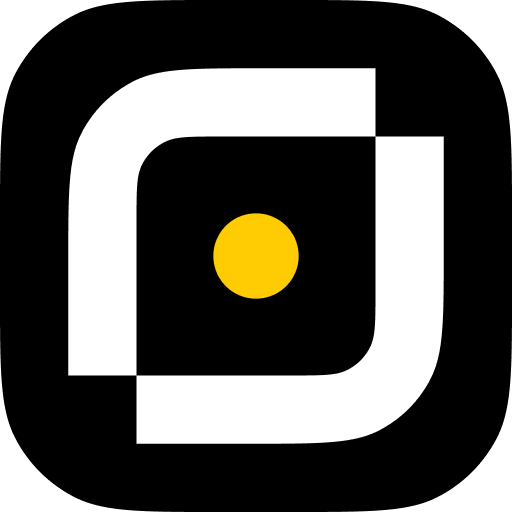
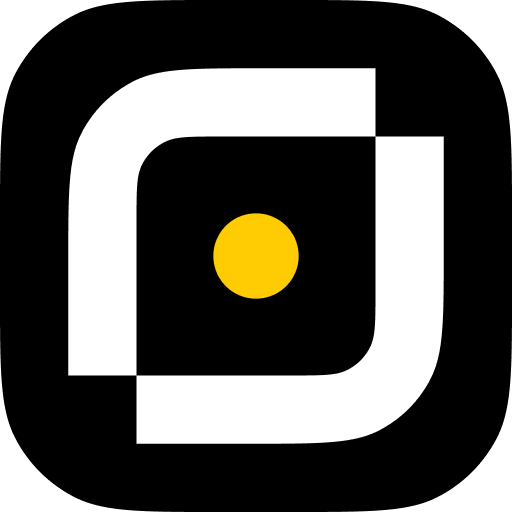
Tenorshare PixPretty
- Edit foto secara online dan gratis
- Fitur dan kemampuan yang lengkap
- Mampu memudahkan pekerjaan dengan batch editing
- Buat foto dan action figure secara mudah
IKUTI KONTES FOTO AI BERHADIAH SALDO E-WALLET 50 RIBU UNTUK 3 ORANG
Bagian 2: Tidak Ada Jack Headphone, iPhone stuck di Mode Headphone
Kami telah memeriksa dan menerapkan trik sederhana untuk mengetahui cara memperbaiki iPhone yang terjebak dalam mode headphone. Jika yang sederhana tidak menunjukkan keajaibannya, kita perlu melanjutkan dan mencari solusi yang sebenarnya. Di bawah ini adalah beberapa solusi teratas untuk mengatasi iPhone yang terjebak dalam masalah mode headphone.
Metode 1: Aktifkan Mode Pesawat
Ini adalah solusi yang cepat dan tidak rumit untuk masalah kemacetan mode headphone. Anda bisa menyebutnya bebas masalah. Jika Anda yakin bukan jack headphone yang menyebabkan masalah, coba alihkan perangkat Anda ke mode Pesawat. Buka Pengaturan >> Mode pesawat untuk menempatkan perangkat Anda dalam mode Pesawat. Tunggu beberapa saat, mungkin sekitar 5 menit, dan matikan lagi dengan mengetuk tombol mode Pesawat lagi.

Metode 2: Gunakan Speaker Bluetooth untuk Memperbaiki iPhone Terjebak dalam Mode Pemulihan
Jika Anda masih berurusan dengan masalah headphone macet iPhone, alih-alih mencoba cara untuk jack headphone, coba gunakan speaker Bluetooth. Dengan memasangkan perangkat Anda dengan perangkat Bluetooth apa pun, iPhone Anda mungkin keluar dari mode headphone. Nyalakan Bluetooth iPhone Anda dengan masuk ke Pengaturan >> Bluetooth. Setelah terhubung ke speaker Bluetooth, cukup putar sesuatu, mungkin lagu. Pada saat yang sama, matikan saja Bluetooth iPhone Anda.
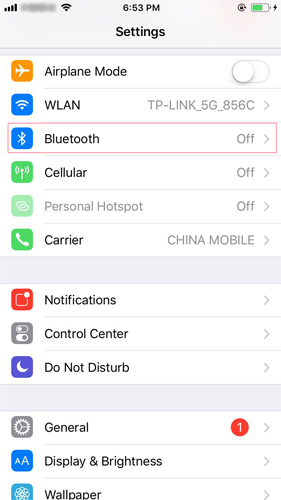
Metode 3: Nyalakan ulang iPhone untuk Memperbaiki iPhone Terjebak dalam Mode Headphone
Mem-boot ulang iPhone memberi Anda peluang tinggi untuk menyelesaikan masalah "iPhone saya macet dalam mode headphone". Solusinya selalu memberikan hasil yang baik tanpa ada upaya yang dilakukan. Untuk mem-boot ulang iPhone Anda, ikuti langkah-langkah di bawah ini.
- Metode 3: Nyalakan ulang iPhone untuk Memperbaiki iPhone Terjebak dalam Mode Headphone
Mem-boot ulang iPhone memberi Anda peluang tinggi untuk menyelesaikan masalah "iPhone saya macet dalam mode headphone". Solusinya selalu memberikan hasil yang baik tanpa ada upaya yang dilakukan. Untuk mem-boot ulang iPhone Anda, ikuti langkah-langkah di bawah ini.
- Untuk iPhone 6/6s/SE/sebelumnya: Tekan tombol Home dan power secara bersamaan. Lanjutkan menekan kedua tombol kecuali logo Apple terlihat. Sekarang lepaskan tombol dan tunggu perangkat memulai ulang.

Metode 4: Ubah Pengaturan iPhone untuk Keluarkan iPhone dari Mode Headphone
Ada setelan tersembunyi di Aksesibilitas bernama Perutean Audio Panggilan. Pengaturan ini memberikan izin jika audio diaktifkan selama panggilan audio FaceTime atau panggilan telepon. Jadi lihatlah pengaturan ini juga. Arahkan ke Pengaturan >> Umum >> Aksesibilitas >> Interaksi >> Panggil Perutean Audio. Di sini Otomatis harus dicentang secara default. Jika tidak, ubah saja ke Otomatis.
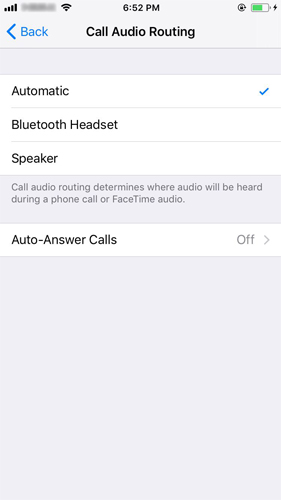
Metode 5: Rekam Suara
Banyak pengguna iPhone dan iPad menyadari bahwa setelah merekam audio, perangkat mereka keluar dari mode headphone. Anda juga dapat menggunakan solusi ini dan memeriksa apakah itu cocok untuk Anda atau tidak. Anda dapat menggunakan aplikasi perekaman pihak ketiga seperti Memo Suara atau cukup merekam video dengan kamera perangkat Anda.
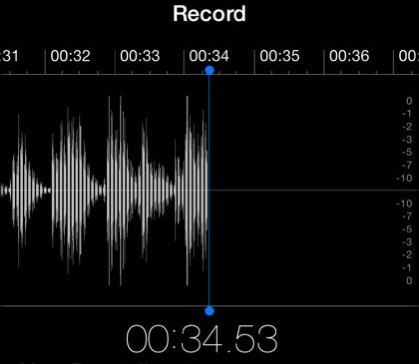
Metode 6: Putar Musik
Orang-orang juga melaporkan bahwa memutar musik memecahkan iPhone mereka yang macet di headphone tanpa masalah suara. Untuk ini, cukup mainkan musik apa pun dengan Apple Music, iTunes, Spotify, dan sebagainya. Anda juga dapat menggunakan aplikasi yang berhubungan dengan musik. Dengan headphone terpasang, putar trek apa pun. Sekarang tunggu hingga layar terkunci secara otomatis. Setelah terkunci, buka kunci iPhone dan berhenti memutar trek. Lepaskan headphone Anda dan segera putar lagu atau video apa pun. Periksa apakah pengeras suara Anda berfungsi sekarang.
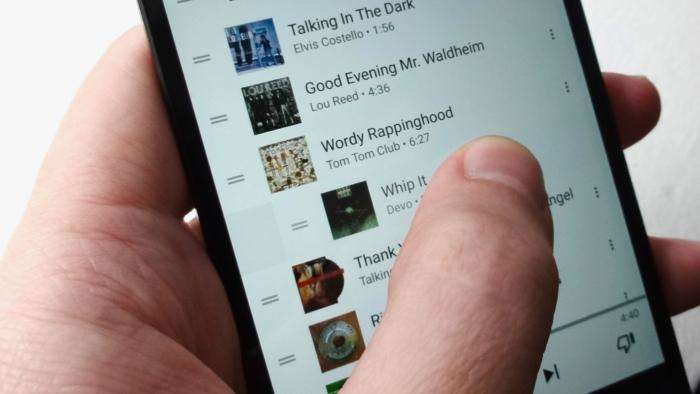
Metode 7: Masukkan iPhone ke Mode DFU
Jika solusi tidak berhasil, alihkan iPhone Anda ke mode DFU. Speaker perangkat Anda dapat mulai berfungsi dan iPhone Anda juga akan keluar dari mode headphone. Ikuti langkah-langkah di bawah ini untuk mengalihkan iPhone ke mode DFU guna memperbaiki masalah "iPhone mengira headphone ada".
- Langkah 1: Sambungkan PC Anda dengan iPhone menggunakan kabel USB. Sekarang, buka iTunes dan tekan & tahan tombol Rumah serta tombol Tidur/Bangun. Tombol harus ditekan tepat selama 10 detik.
- Langkah 2: Saat layar menjadi gelap, lepaskan hanya tombol Tidur/Bangun. Jangan lepaskan tombol Beranda hingga Anda melihat pesan iTunes yang mengonfirmasi bahwa perangkat Anda terdeteksi dalam mode pemulihan.
- Jika Anda melihat layar hitam total, iPhone Anda telah berhasil memasuki mode DFU.
Metode 8: Cara Memperbaiki iPhone Terjebak di Mode Headphone (Tidak Kehilangan Data)
Terkadang headphone iPhone tidak berfungsi dapat disebabkan oleh kerusakan sistem iOS. Saya akan merekomendasikan Anda untuk menggunakan Tenorshare ReiBoot untuk memulihkan sistem iPhone. Proses ini tidak akan menyebabkan kehilangan data.
Luncurkan ReiBoot dan pilih fitur "Perbaiki Sistem Operasi". Pemulihan sistem bertujuan untuk memperbaiki 50+ masalah sistem iOS termasuk putaran mode pemulihan iPhone, iPhone macet di logo Apple, layar hitam.

Klik Unduh untuk mengunduh paket firmware terbaru. iOS Anda akan diperbarui setelah pemulihan sistem.

Anda dapat memulihkan sistem iOS dengan paket firmware. IPhone Anda akan di-reboot dan mode headphone macet harus diperbaiki.

Metode 9: Reset iPhone (Penghapusan Data)
Cara lain untuk memperbaiki iPhone yang terjebak dalam mode headphone & speaker tidak berfungsi adalah mengatur ulang iPhone Anda. Tapi ini akan menghapus semua data secara permanen. Jadi harap backup iPhone Anda sebelum menerapkan langkah ini . Untuk menyetel ulang perangkat Anda, ikuti jalur ini: Setelan >> Umum >> Setel ulang >> Hapus Semua Konten dan Pengaturan. Dengan ini semua data Anda serta masalah Anda akan dihapus dari iPhone Anda. Lebih baik jika Anda mengambil cadangan sebelum menggunakan metode ini sehingga Anda dapat memulihkan iPhone dari cadangan. Setelah perangkat diatur ulang dan dibersihkan, atur kembali.

Akhir Kata: Hubungi Apple untuk Perbaikan Perangkat Keras
Jika tidak ada solusi yang berhasil untuk Anda, maka ada yang salah dengan perangkat keras iPhone Anda seperti iPhone terjebak dalam mode headphone air (setelah air rusak). Untuk mengatasi masalah perangkat keras ini, Anda perlu menghubungi toko Apple terdekat dan memperbaikinya atau menggantinya.
Semoga artikel ini dapat membantu Anda menyelesaikan iPhone 14/13/13 Pro/13 mini/12/11/XS/XR/X/8/8 Plus/7/6/6s/SE/5 terjebak dalam masalah mode Headphone. Jika Anda memiliki pertanyaan lebih lanjut tentang cara mengeluarkan iPhone dari mode headphone, beri komentar di bawah dan kami akan membantu Anda sesegera mungkin.
Speak Your Mind
then write your review
Speak Your Mind
Leave a Comment
Create your review for Tenorshare articles
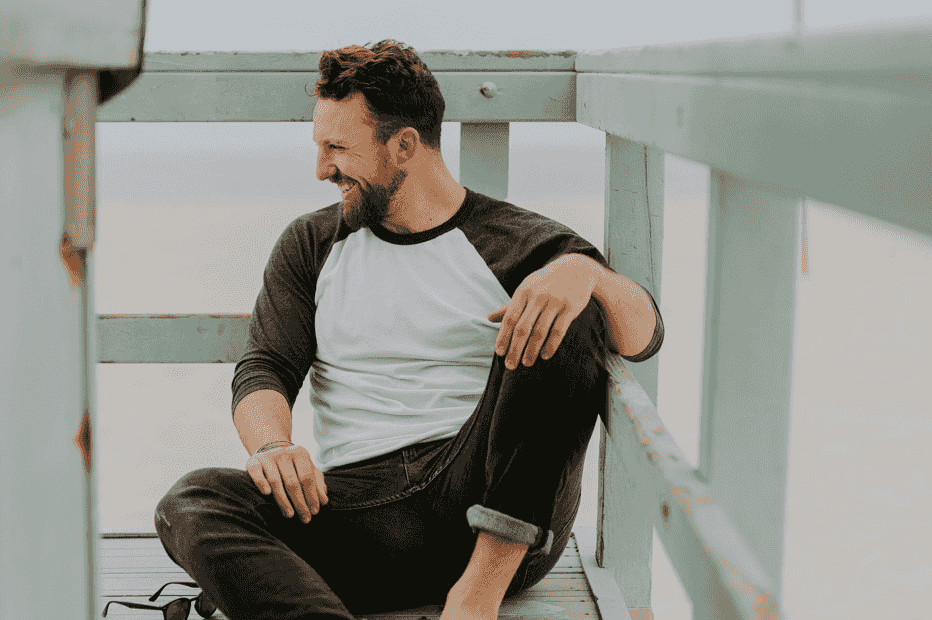





By Anna Sherry
2025-12-09 / iPhone Fix